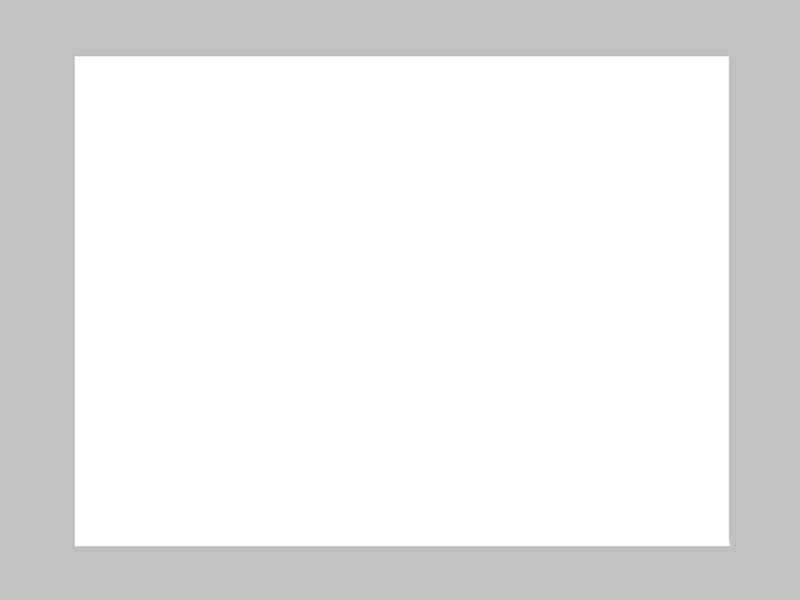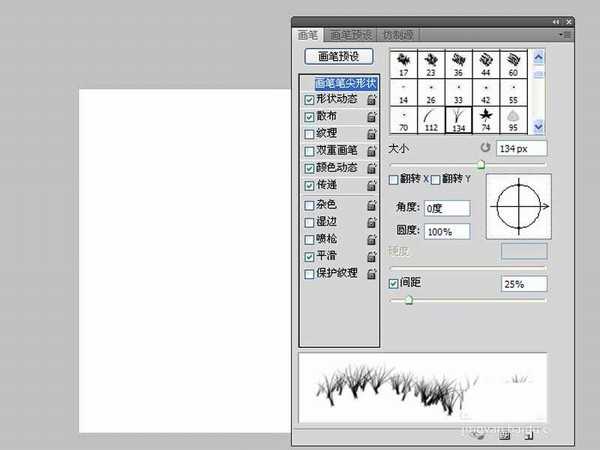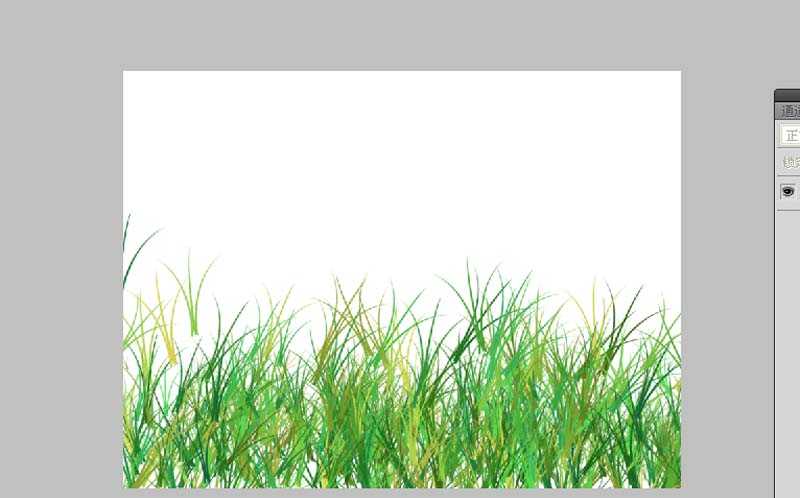幽灵资源网 Design By www.bzswh.com
ps中想要绘制草地效果使用画笔工具可以快速绘制出效果,该怎么绘制呢?下面我们就来看看详细的教程。
- 软件名称:
- Adobe Photoshop CS5(ps cs5) 官方版 V12.0 Extend 中文完整版 64位
- 软件大小:
- 114MB
- 更新时间:
- 2016-06-22立即下载
1、首先启动Photoshop cs5,新建一个大小为800*600,背景为白色的文档。
2、设置前景色为#90e04f,设置背景色为#145d0e。
3、选择工具箱里的画笔工具,选择草画笔,按f5键调出画笔预设。
4、设置大小为150,间距为50,切换到形状动态,设置角度抖动为10,圆角抖动为50,最小圆角为100
5、切换到散布,设置散布为300,接着在画布上进行涂抹,直至自己满意为止。
6、执行文件-存储为命令,将文件保存为jpg格式保存在桌面上即可。
以上就是ps画草地的教程,希望大家喜欢,请继续关注。
相关推荐:
ps怎么绘制尖尖的三叶草?
ps怎么使用画笔画翠绿的小草?
ps怎么制作草坪上凸起的文字效果?
标签:
ps,画笔,草地
幽灵资源网 Design By www.bzswh.com
广告合作:本站广告合作请联系QQ:858582 申请时备注:广告合作(否则不回)
免责声明:本站文章均来自网站采集或用户投稿,网站不提供任何软件下载或自行开发的软件! 如有用户或公司发现本站内容信息存在侵权行为,请邮件告知! 858582#qq.com
免责声明:本站文章均来自网站采集或用户投稿,网站不提供任何软件下载或自行开发的软件! 如有用户或公司发现本站内容信息存在侵权行为,请邮件告知! 858582#qq.com
幽灵资源网 Design By www.bzswh.com
暂无评论...
稳了!魔兽国服回归的3条重磅消息!官宣时间再确认!
昨天有一位朋友在大神群里分享,自己亚服账号被封号之后居然弹出了国服的封号信息对话框。
这里面让他访问的是一个国服的战网网址,com.cn和后面的zh都非常明白地表明这就是国服战网。
而他在复制这个网址并且进行登录之后,确实是网易的网址,也就是我们熟悉的停服之后国服发布的暴雪游戏产品运营到期开放退款的说明。这是一件比较奇怪的事情,因为以前都没有出现这样的情况,现在突然提示跳转到国服战网的网址,是不是说明了简体中文客户端已经开始进行更新了呢?